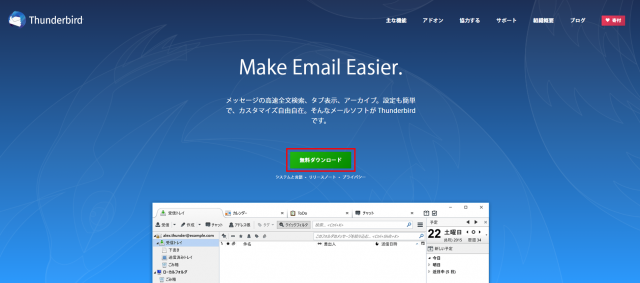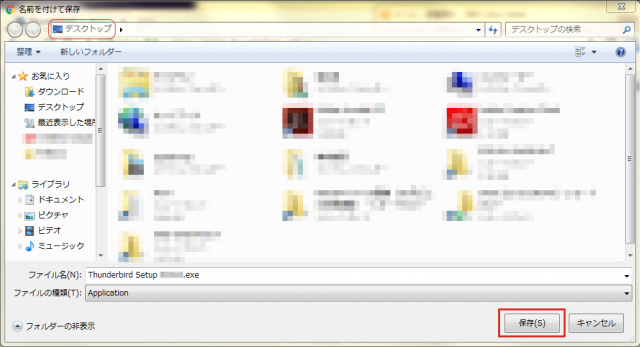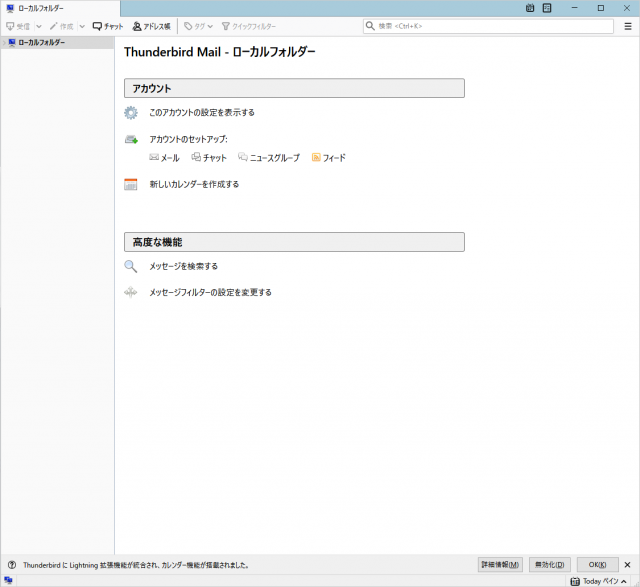Thunderbird(無料)のダウンロードから
インストールするまでの手順を、
Windows10で行う場合の画面を元に説明します。
STEP 1
次のURLにアクセスし、
https://www.thunderbird.net/ja/
【無料ダウンロード】をクリックします。
STEP 2
インストールファイルの保存場所を決め、
【保存(S)】をクリックします。
※下記画像の場合、デスクトップに保存します。
STEP 3
デスクトップに保存されたインストールファイルを
ダブルクリックします。
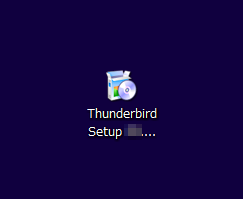
STEP 4
「このアプリがデバイスに変更を加えることを
許可しますか?」
と出た場合は【はい】をクリックします。
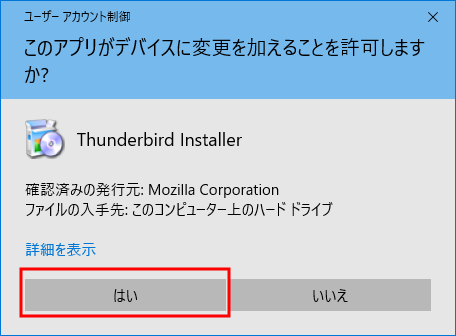
STEP 5
セットアップ画面で【次へ】をクリックします。
※画面案内にある通り、現在開いている他の
プログラムを終了させてから次に進んでください。
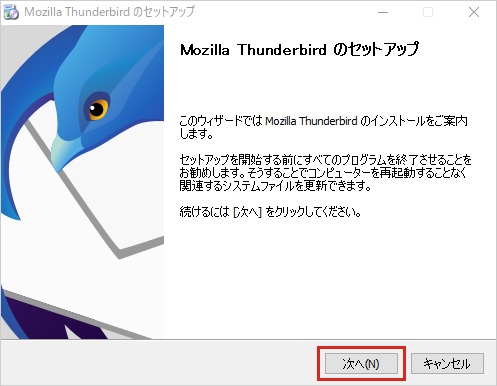
STEP 6
一般的なインストールでよろしければ、
何もせずに【次へ(N)】をクリックします。
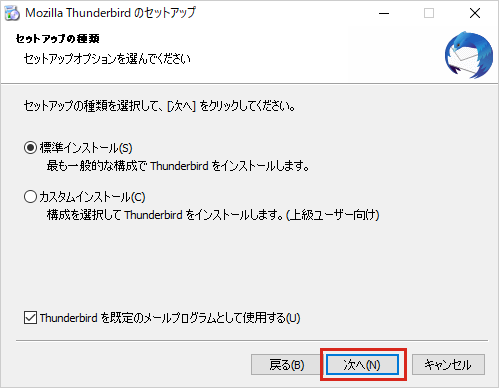
STEP 7
インストールする場所を聞かれますので、
こちらも一般的な場所でよろしければ
何もせずに、【インストール(I)】をクリックします。
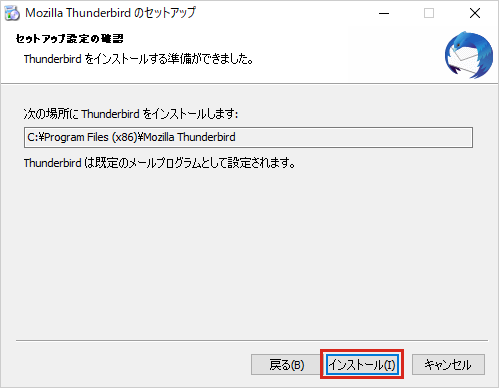
STEP 8
インストール終了です。
【完了(F)】をクリックします。
※下記画像のように、
□今すぐMozilla Thunderbird を起動(L)
にチェックが入っていると、アプリが起動します。
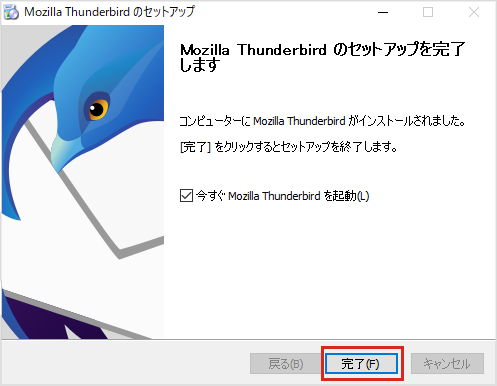
STEP 9
Thunderbirdが起動しました。
下記より新規設定方法へ進んでください。
このページはお役に立ちましたか?